Tìm hiểu iCloud ẩn là gì, cách check iCloud ẩn vô cùng đơn giản
Mua lại những thiết bị di động của “ông lớn” Apple như iPhone, iPad,... là lựa chọn của nhiều người có điều kiện kinh tế eo hẹp. Nhưng những thiết bị này thường gặp phải tình trạng iCloud ẩn gây ra ảnh hưởng tiêu cực đến chất lượng hoạt động của thiết bị. Và để hiểu rõ hơn iCloud ẩn là gì, cách check nhanh chóng và chính xác nhất hãy theo dõi ngay bài viết hôm nay của Hcare nhé!
Tài khoản iCloud là gì?
Tài khoản iCloud được Apple sử dụng để xác minh danh tính cũng như quyền sở hữu của một người nào đó đối với thiết bị của họ. Tài khoản này xuất hiện kể từ khi hệ điều hành iOS 7 được Apple cho ra mắt thị trường.
Bên cạnh đó, iCloud còn có chức năng đồng bộ hóa dữ liệu giữa các thiết bị với nhau thông qua công nghệ điện toán đám mây. Điều này có nghĩa là nếu bạn dùng iPhone thì tất cả dữ liệu sẽ được tải lên máy chủ Apple và người dùng có thể truy cập chúng qua bất kỳ thiết bị nào của Apple. Người dùng sẽ được cung cấp miễn phí 5GB trên iCloud Drive để lưu trữ dữ liệu của mình.
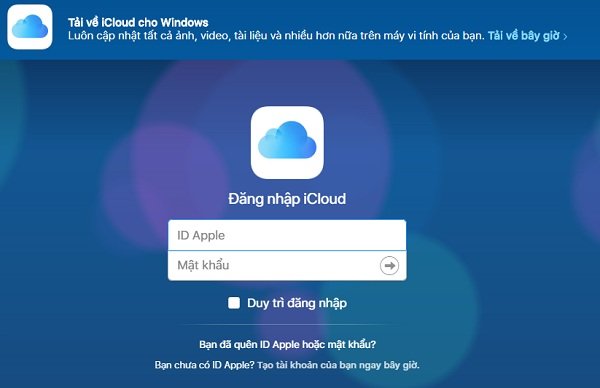
iCloud là gì?
Ngoài ra, iCloud còn sở hữu thêm khả năng bảo mật dữ liệu và thiết bị rất mạnh. Khả năng đó cho phép người dùng tìm kiếm và định vị thiết bị khi bị rơi, mất cắp nhờ tính năng Find My iPhone.
iCloud ẩn là gì, cách check trên thiết bị di động của Apple
Tài khoản iCloud ẩn là gì?
Tài khoản iCloud ẩn cũng có cách tạo tài khoản và cách sử dụng giống với tài khoản iCloud thông thường. Tài khoản iCloud ẩn trên thiết bị di động của Apple không bị hạn chế bất kỳ tính năng nào. Thậm chí là đăng nhập tài khoản mới hoặc nâng cấp phần mềm.
Nhưng khi người dùng ấn “Restore” hoặc “Reset all setting” iPhone, iPad,... thì thiết bị sẽ truy cập thông tin về máy chủ Apple. Khi đó, thiết bị trở lại tình trạng chờ kích hoạt cho đến khi nhập đúng tài khoản iCloud ẩn. Điều này đồng nghĩa với việc thiết bị không thể sử dụng bởi chức năng Activation Lock đã được kích hoạt.
Cách check iCloud ẩn nhanh chóng và chính xác nhất
Để kiểm tra xem thiết bị của Apple có bị dính iCloud ẩn hay không, bạn có thể áp dụng các cách đơn giản mà Hcare chia sẻ sau đây.
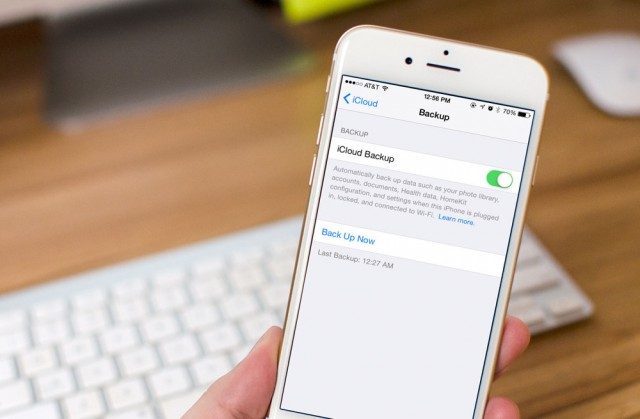
Cách check iCloud ẩn
Khôi phục lại cài đặt ban đầu của thiết bị
Với cách này, bạn hãy lần lượt thực hiện theo 3 bước sau:
-
Bước 1: Người dùng mở “Cài đặt”, chọn “Cài đặt chung” và chọn “Đặt lại”.
-
Bước 2: Chọn vào “Xóa tất cả nội dung cài đặt” và xác nhận lại bằng cách nhấn vào “Xóa iPhone”.
-
Bước 3: Sau khi cài đặt lại thiết bị, nếu thiết bị có thể active với tài khoản của người dùng và dùng được bình thường có nghĩa là thiết bị không bị dính iCloud ẩn.
Nhập mã IMEI để kiểm tra
Cách tiếp theo để check iCloud ẩn nhanh chóng và chính xác nhất đó chính là nhập mã IMEI của thiết bị để kiểm tra. Cụ thể là:
-
Bước 1: Để xem IMEI và số Serial của thiết bị, người dùng mở “Cài đặt” rồi lần lượt ấn chọn “Cài đặt chung”, “Giới thiệu”.
-
Bước 2: Truy cập vào website: https://www.icloud.com/, nhập số Serial hoặc IMEI vào ô trống và nhập mã captcha rồi nhấn “Continue”.
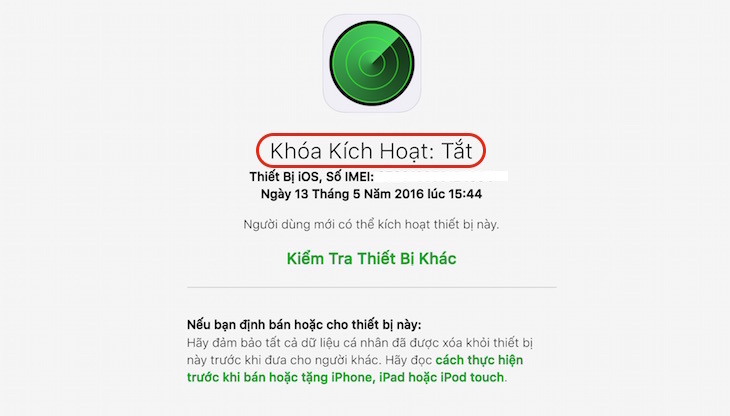
Check iCloud bằng imei
-
Nếu có thông báo “Khóa kích hoạt: Tắt” tức là thiết bị không bị dính iCloud ẩn, người dùng có thể đăng nhập iCloud của mình để tiếp tục sử dụng.
-
Ngược lại, với thông báo “Khóa kích hoạt: Bật” tức là thiết bị bị dính iCloud ẩn. Người dùng nên mang thiết bị đến cửa hàng đã mua để liên hệ với chủ nhân cũ của thiết bị để tắt.
Xem thêm:
Machine Learning là gì? Một số lĩnh vực ứng dụng Machine Learning
Tài khoản Apple ID là gì? Cách tạo tài khoản Apple ID cho iPhone
Xem nhiều nhất
Điện thoại bị nổi quảng cáo liên tục nên khắc phục thế nào
674,911 lượt xem3 cách sửa file PDF bạn không thể bỏ qua - Siêu dễ
461,140 lượt xemMẹo khắc phục điện thoại bị tắt nguồn mở không lên ngay tại nhà
241,669 lượt xemCách xoá đăng lại trên TikTok (và tại sao bạn nên làm như vậy)
217,064 lượt xemLý giải vì sao màn hình cảm ứng bị liệt một phần và cách khắc phục
196,920 lượt xem



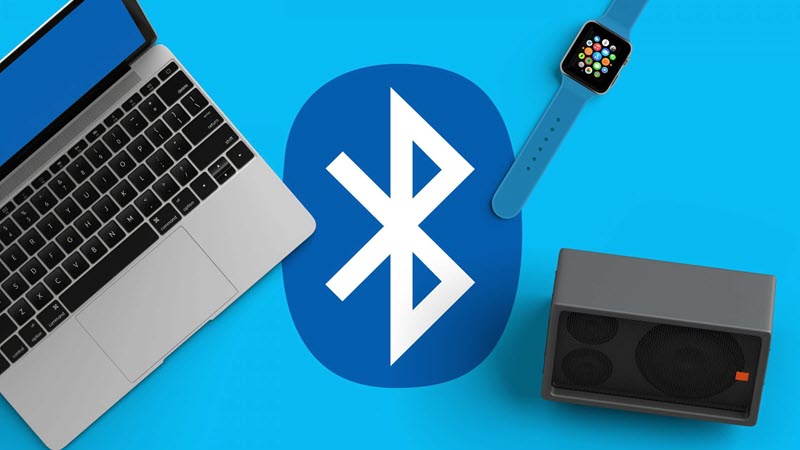









Thảo luận
Chưa có thảo luận nào về Bài viết Tìm hiểu iCloud ẩn là gì, cách check iCloud ẩn vô cùng đơn giản